增强现实(AR)技术作为一种将数字信息和现实场景融合的创新技术,近年来得到了快速发展,并在多个应用领域展现出其独特的魅力。比如在教育行业,老师可以通过虚拟现实场景生动直观地帮助学生理解抽象概念;在旅游行业,AR技术还能虚拟历史文化场景、虚拟导航等,为游客提供更加沉浸的互动体验。
然而,对于应用来说,AR技术的开发使用绝非易事,这需要高昂的开发成本和专业的技术人才。基于此,HarmonyOS SDKAR引擎服务(AR Engine)为广大应用开发者提供了先进的AR技术,解决了开发成本和技术门槛的难题。

在集成AR Engine能力后,开发者只需6个开发步骤,就可以实现将虚拟物体摆放于现实世界的平面上,实现虚拟和现实的融合,该功能可应用于虚拟家具放置、数字展厅布展等场景,为用户提供虚实结合的新体验。
业务流程
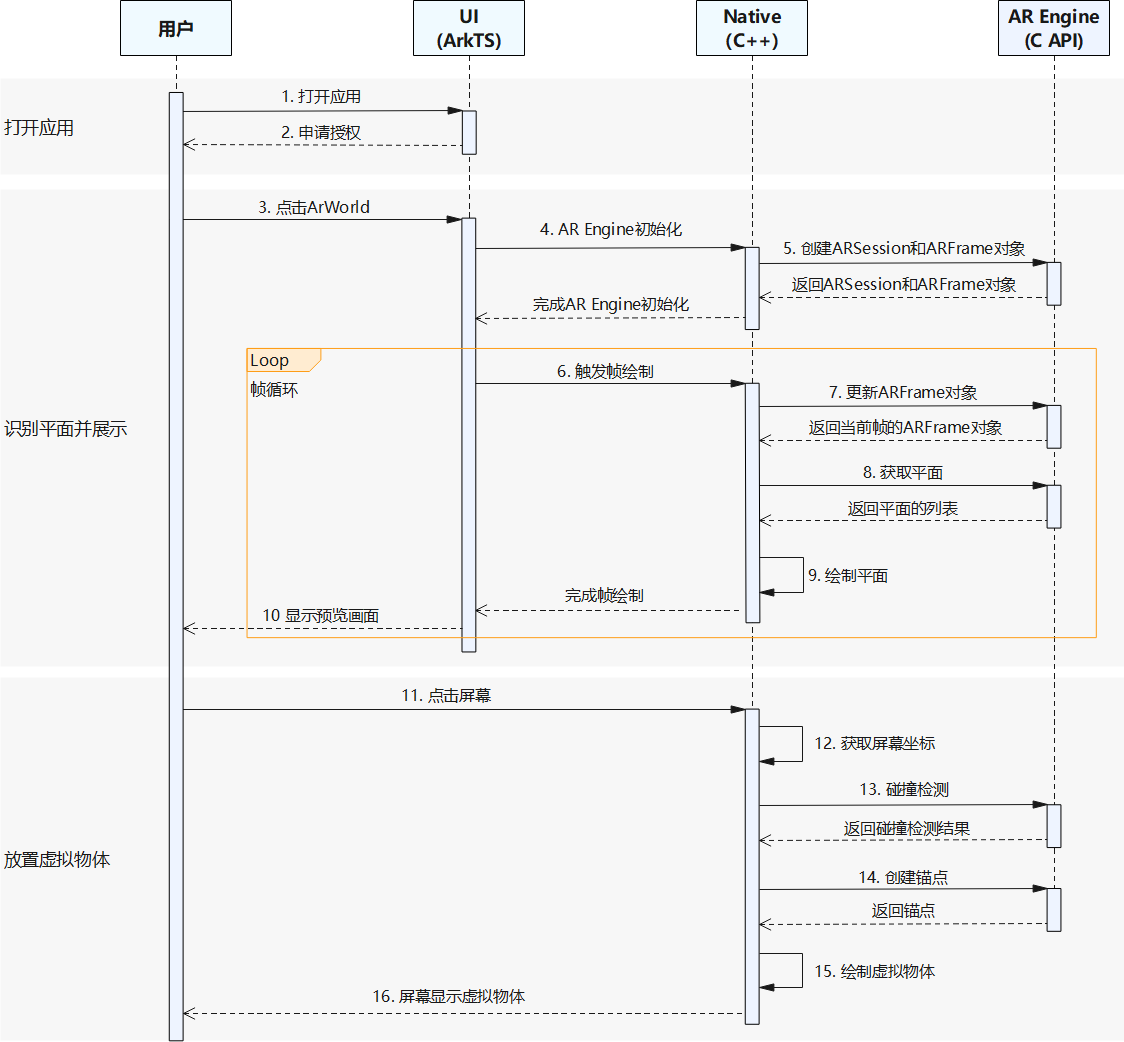
AR摆放实现的业务流程主要分为打开应用、识别平面并展示和放置虚拟物体三个部分。
第一部分是用户打开应用,应用需要向用户申请相机权限。如果用户未同意授权,则无法使用该功能。
第二部分中,AR Engine识别平面并展示。包括完成AR Engine初始化,更新ARFrame对象、获取平面、绘制平面并显示预览画面等步骤。
第三部分为放置虚拟物体。即用户点击屏幕,通过碰撞检测获取现实环境中的兴趣点,并在兴趣点上创建锚点,最终实现在锚点位置绘制虚拟物体,并将虚拟物体显示在预览画面上。
开发步骤
在实现AR物体摆放的具体开发步骤之前,开发者需要先创建Native C++工程,声明ArkTs接口,并申请以下权限授权。
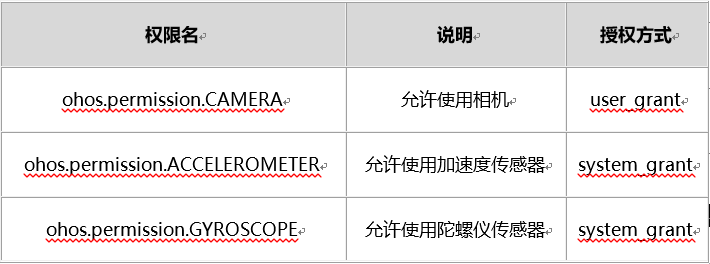
1.创建UI界面
在做好准备工作后,需要创建一个UI界面,用于显示相机预览画面,并定时触发每一帧绘制。
import { Logger } from '../utils/Logger';
import arEngineDemo from 'libentry.so';
import { resourceManager } from '@kit.LocalizationKit';
import { display } from '@kit.ArkUI';
[@Entry](https://my.oschina.net/u/4127701)
[@Component](https://my.oschina.net/u/3907912)
struct ArWorld {
private xcomponentId = 'ArWorld';
private panOption: PanGestureOptions = new PanGestureOptions({ direction: PanDirection.All });
private resMgr: resourceManager.ResourceManager = getContext(this).resourceManager;
private interval: number = -1;
private isUpdate: boolean = true;
aboutToAppear() {
Logger.debug('aboutToAppear ' + this.xcomponentId);
arEngineDemo.init(this.resMgr);
arEngineDemo.start(this.xcomponentId);
display.on("foldStatusChange", (foldStatus: display.FoldStatus) => {
Logger.info('foldStatusChange display on ' + foldStatus);
if (foldStatus === display.FoldStatus.FOLD_STATUS_EXPANDED
|| foldStatus === display.FoldStatus.FOLD_STATUS_FOLDED) {
arEngineDemo.stop(this.xcomponentId);
arEngineDemo.init(this.resMgr);
// 调用Native的start接口,创建ARSession。
arEngineDemo.start(this.xcomponentId);
arEngineDemo.show(this.xcomponentId);
}
})
}
aboutToDisappear() {
Logger.debug('aboutToDisappear ' + this.xcomponentId);
arEngineDemo.stop(this.xcomponentId);
}
onPageShow() {
this.isUpdate = true;
Logger.debug('onPageShow ' + this.xcomponentId);
arEngineDemo.show(this.xcomponentId);
}
onPageHide() {
Logger.debug('onPageHide ' + this.xcomponentId);
this.isUpdate = false;
arEngineDemo.hide(this.xcomponentId);
}
build() {
Column() {
XComponent({ id: this.xcomponentId, type: 'surface', libraryname: 'entry' })
.onLoad(() => {
Logger.debug('XComponent onLoad ' + this.xcomponentId);
this.interval = setInterval(() => {
if (this.isUpdate) {
// 调用Native的update,更新AR Engine每一帧的计算结果
arEngineDemo.update(this.xcomponentId);
}
}, 33); // 控制帧率为30fps(每33毫秒刷新一帧)。
})
.width('100%');
.height('100%');
.onDestroy(() => {
Logger.debug('XComponent onDestroy ' + this.xcomponentId);
clearInterval(this.interval);
})
.backgroundColor(Color.White);
}
.justifyContent(FlexAlign.SpaceAround);
.alignItems(HorizontalAlign.Center);
.backgroundColor(Color.White);
.borderRadius(24);
.width('100%');
.height('100%');
}
}2.引入AR Engine
创建完UI界面后,引入AR Engine头文件,并编写CMakeLists.txt。
#include "ar/ar_engine_core.h"
find_library(
# Sets the name of the path variable.
arengine-lib
# Specifies the name of the NDK library that
# you want CMake to locate.
libarengine_ndk.z.so
)
target_link_libraries(entry PUBLIC
${arengine-lib}
)3.创建AR场景
首先,配置AR会话及预览尺寸。
// 【可选】创建一个拥有合理默认配置的配置对象。
AREngine_ARConfig *arConfig = nullptr;
HMS_AREngine_ARConfig_Create(arSession, &arConfig);
// 【可选】配置AREngine_ARSession会话。
HMS_AREngine_ARSession_Configure(arSession, arConfig);
// 【可选】释放指定的配置对象的内存空间。
HMS_AREngine_ARConfig_Destroy(arConfig);
// 创建一个新的AREngine_ARFrame对象。
HMS_AREngine_ARFrame_Create(arSession, &arFrame);
// 预览区域的实际宽高,如使用xcomponent组件显示,则该宽和高是xcomponent的宽和高,如果不一致,会导致显示相机预览出错。
int32_t width = 1440;
int32_t height = 1080;
// 设置显示的宽和高(以像素为单位)。
HMS_AREngine_ARSession_SetDisplayGeometry(arSession, displayRotation, width, height);通过openGL接口获取纹理ID。
//通过openGL接口获取纹理ID.
GLuint textureId = 0;
glGenTextures(1, &textureId);设置openGL纹理,存储相机预览流数据。
// 设置可用于存储相机预览流数据的openGL纹理。
HMS_AREngine_ARSession_SetCameraGLTexture(arSession, textureId );4.获取平面
调用HMS_AREngine_ARSession_Update函数更新当前AREngine_ARFrame对象。
// 获取帧数据AREngine_ARFrame。
HMS_AREngine_ARSession_Update(arSession, arFrame);获取相机的视图矩阵和相机的投影矩阵,用于后续绘制。
// 根据AREngine_ARFrame对象可以获取相机对象AREngine_ARCamera。
AREngine_ARCamera *arCamera = nullptr;
HMS_AREngine_ARFrame_AcquireCamera(arSession, arFrame, &arCamera);
// 获取最新帧中相机的视图矩阵。
HMS_AREngine_ARCamera_GetViewMatrix(arSession, arCamera, glm::value_ptr(*viewMat), 16);
// 获取用于在相机图像上层渲染虚拟内容的投影矩阵,可用于相机坐标系到裁剪坐标系转换。Near (0.1) Far (100)。
HMS_AREngine_ARCamera_GetProjectionMatrix(arSession, arCamera, {0.1f, 100.f}, glm::value_ptr(*projectionMat), 16);调用HMS_AREngine_ARSession_GetAllTrackables函数获取平面列表。
// 获取当前检测到的平面列表。
AREngine_ARTrackableList *planeList = nullptr;
// 创建一个可跟踪对象列表。
HMS_AREngine_ARTrackableList_Create(arSession, &planeList);
// 获取所有指定类型为ARENGINE_TRACKABLE_PLANE的可跟踪对像集合。
AREngine_ARTrackableType planeTrackedType = ARENGINE_TRACKABLE_PLANE;
HMS_AREngine_ARSession_GetAllTrackables(arSession, planeTrackedType, planeList);
int32_t planeListSize = 0;
// 获取此列表中的可跟踪对象的数量。
HMS_AREngine_ARTrackableList_GetSize(arSession, planeList, &planeListSize);
mPlaneCount = planeListSize;
for (int i = 0; i < planeListSize; ++i) {
AREngine_ARTrackable *arTrackable = nullptr;
// 从可跟踪列表中获取指定index的对象。
HMS_AREngine_ARTrackableList_AcquireItem(arSession, planeList, i, &arTrackable);
AREngine_ARPlane *arPlane = reinterpret_cast<AREngine_ARPlane*>(arTrackable);
// 获取当前可跟踪对象的跟踪状态。如果状态为:ARENGINE_TRACKING_STATE_TRACKING(可跟踪状态)才进行绘制。
AREngine_ARTrackingState outTrackingState;
HMS_AREngine_ARTrackable_GetTrackingState(arSession, arTrackable, &outTrackingState);
AREngine_ARPlane *subsumePlane = nullptr;
// 获取平面的父平面(一个平面被另一个平面合并时,会产生父平面),如果无父平面返回为NULL。
HMS_AREngine_ARPlane_AcquireSubsumedBy(arSession, arPlane, &subsumePlane);
if (subsumePlane != nullptr) {
HMS_AREngine_ARTrackable_Release(reinterpret_cast<AREngine_ARTrackable*>(subsumePlane));
// 如果当前平面有父平面,则当前平面不进行展示。否则会出现双平面。
continue;
}
// 跟踪状态为:ARENGINE_TRACKING_STATE_TRACKING时才进行绘制。
if (AREngine_ARTrackingState::ARENGINE_TRACKING_STATE_TRACKING != outTrackingState) {
continue;
}
// 进行平面绘制。
}
HMS_AREngine_ARTrackableList_Destroy(planeList);
planeList = nullptr;调用HMS_AREngine_ARPlane_GetPolygon函数获取平面的二维顶点坐标数组,用于绘制平面边界。
// 获取检测到平面的二维顶点数组大小。
int32_t polygonLength = 0;
HMS_AREngine_ARPlane_GetPolygonSize(session, plane, &polygonLength);
// 获取检测到平面的二维顶点数组,格式为[x1,z1,x2,z2,...]。
const int32_t verticesSize = polygonLength / 2;
std::vector<glm::vec2> raw_vertices(verticesSize);
HMS_AREngine_ARPlane_GetPolygon(session, plane, glm::value_ptr(raw_vertices.front()), polygonLength);
// 局部坐标系顶点坐标。
for (int32_t i = 0; i < verticesSize; ++i) {
vertices.emplace_back(raw_vertices[i].x, raw_vertices[i].y, 0.75f);
}将平面的二维顶点坐标转换到世界坐标系,并绘制平面。
// 获取从平面的局部坐标系到世界坐标系转换的位姿信息。
AREngine_ARPose *scopedArPose = nullptr;
HMS_AREngine_ARPose_Create(session, nullptr, 0, &scopedArPose);
HMS_AREngine_ARPlane_GetCenterPose(session, plane, scopedArPose);
// 将位姿数据转换成4X4的矩阵,outMatrixColMajor4x4为存放数组,其中的数据按照列优先存储.
// 该矩阵与局部坐标系的坐标点做乘法,可以得到局部坐标系到世界坐标系的转换。
HMS_AREngine_ARPose_GetMatrix(session, scopedArPose, glm::value_ptr(modelMat), 16);
HMS_AREngine_ARPose_Destroy(scopedArPose);
// 构筑绘制渲染平面所需的数据。
// 生成三角形。
for (int i = 1; i < verticesSize - 1; ++i) {
triangles.push_back(0);
triangles.push_back(i);
triangles.push_back(i + 1);
}
// 生成平面包围线。
for (int i = 0; i < verticesSize; ++i) {
lines.push_back(i);
}5.点击屏幕
用户点击屏幕后,基于点击事件获取屏幕坐标。
// 添加头文件:native_interface_xcomponent.h
#include <ace/xcomponent/native_interface_xcomponent.h>
float pixeLX= 0.0f;
float pixeLY= 0.0f;
int32_t ret = OH_NativeXComponent_GetTouchEvent(component, window, &mTouchEvent);
if (ret == OH_NATIVEXCOMPONENT_RESULT_SUCCESS) {
if (mTouchEvent.type == OH_NATIVEXCOMPONENT_DOWN) {
pixeLX= mTouchEvent.touchPoints[0].x;
pixeLY= mTouchEvent.touchPoints[0].y;
} else {
return;
}
}调用HMS_AREngine_ARFrame_HitTest函数进行碰撞检测,结果存放在碰撞检测结果列表中。
// 创建一个命中检测结果对象列表,arSession为创建AR场景步骤中创建的会话对象。
AREngine_ARHitResultList *hitResultList = nullptr;
HMS_AREngine_ARHitResultList_Create(arSession, &hitResultList);
// 获取命中检测结果对象列表,arFrame为创建AR场景步骤中创建的帧对象,pixeLX/pixeLY为屏幕点坐标。
HMS_AREngine_ARFrame_HitTest(arSession, arFrame, pixeLX, pixeLY, hitResultList);6.放置虚拟物体
调用HMS_AREngine_ARHitResultList_GetItem函数遍历碰撞检测结果列表,获取命中的可跟踪对象。
// 创建命中检测结果对象。
AREngine_ARHitResult *arHit = nullptr;
HMS_AREngine_ARHitResult_Create(arSession, &arHit);
// 获取第一个命中检测结果对象。
HMS_AREngine_ARHitResultList_GetItem(arSession, hitResultList, 0, arHit);
// 获取被命中的可追踪对象。
AREngine_ARTrackable *arHitTrackable = nullptr;
HMS_AREngine_ARHitResult_AcquireTrackable(arSession, arHit, &arHitTrackable);判断碰撞结果是否存在于平面内部。
AREngine_ARTrackableType ar_trackable_type = ARENGINE_TRACKABLE_INVALID;
HMS_AREngine_ARTrackable_GetType(arSession, arTrackable, &ar_trackable_type)
if (ARENGINE_TRACKABLE_PLANE == ar_trackable_type) {
AREngine_ARPose *arPose = nullptr;
HMS_AREngine_ARPose_Create(arSession, nullptr, 0, &arPose);
HMS_AREngine_ARHitResult_GetHitPose(arSession, arHit, arPose);
// 判断位姿是否位于平面的多边形范围内。0表示不在范围内,非0表示在范围内。
HMS_AREngine_ARPlane_IsPoseInPolygon(mArSession, arPlane, arPose, &inPolygon)
HMS_AREngine_ARPose_Destroy(arPose);
if (!inPolygon) {
// 不在平面内,就跳过当前平面。
continue;
}
}在碰撞结果位置创建一个新的锚点,并基于此锚点放置虚拟模型。
// 在碰撞命中位置创建一个新的锚点。
AREngine_ARAnchor *anchor = nullptr;
HMS_AREngine_ARHitResult_AcquireNewAnchor(arSession, arHitResult, &anchor)
// 判断锚点的可跟踪状态
AREngine_ARTrackingState trackingState = ARENGINE_TRACKING_STATE_STOPPED;
HMS_AREngine_ARAnchor_GetTrackingState(arSession, anchor, &trackingState)
if (trackingState != ARENGINE_TRACKING_STATE_TRACKING) {
HMS_AREngine_ARAnchor_Release(anchor);
return;
}调用HMS_AREngine_ARAnchor_GetPose函数获取锚点位姿,并基于该位姿绘制虚拟模型。
// 获取锚点的位姿。
AREngine_ARPose *pose = nullptr;
HMS_AREngine_ARPose_Create(arSession, nullptr, 0, &pose);
HMS_AREngine_ARAnchor_GetPose(arSession, anchor, pose);
// 将位姿数据转换成4X4的矩阵modelMat。
HMS_AREngine_ARPose_GetMatrix(arSession, pose, glm::value_ptr(modelMat), 16);
HMS_AREngine_ARPose_Destroy(pose);
// 绘制虚拟模型。了解更多详情>>